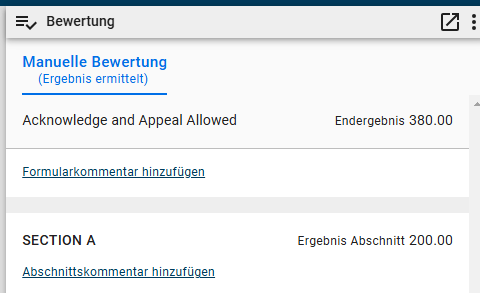Überprüfen Sie Ihre Qualitätsbewertungen
Der Anrufer mag oder mag nicht auf dem Mars wohnen, aber Sie haben einen großartigen Job bei der Bearbeitung seines Anrufs gemacht. Qualitätsbewertungen geben Ihnen Feedback darüber, wie gut Sie die Unternehmensrichtlinien in Ihren Kontakten mit Kunden befolgen.
HINWEIS Möglicherweise erhalten Sie automatisch eine Benachrichtigung oder eine E-Mail, wenn Sie eine neue Bewertung haben. Falls nicht, können Sie dies selbst einrichten. Gehen Sie zu „Benachrichtigt werden, wenn Sie eine neue Bewertung haben“.
- Klicken Sie im oberen Menü auf „Interaktionen“. Aufzeichnungen Ihrer Kontakte erscheinen.
- Klicken Sie auf „Filter hinzufügen“ (oben links auf der Seite). Das Fenster „Choose Filters“ öffnet sich.
- Klicken Sie in der Spalte „Verfügbar“ auf „Zustand“.
- Klicken Sie auf „Update Filters“. Das Fenster „Choose Filters“ schließt sich, und der Zustand-Filter erscheint im Filterbereich.
- Klicken Sie auf „Zustand“.
- Wählen Sie „Ergebnis ermittelt“.
- Klicken Sie auf „Anwenden“. Ihre bewerteten Bewertungen erscheinen.
-
Doppelklicken Sie auf einen Kontakt. Der Mediaplayer öffnet sich. Informationen zu Ihrer Bewertung befinden sich im Bewertungsbereich in der unteren rechten Ecke des Bildschirms.
- (Optional) Klicken Sie auf das „Entdocken“-Symbol
 , um das Bewertungsformular in einem anderen Fenster zu öffnen. Um das Bewertungsformular an seinen ursprünglichen Platz zurückzusetzen, schließen Sie das Fenster.
, um das Bewertungsformular in einem anderen Fenster zu öffnen. Um das Bewertungsformular an seinen ursprünglichen Platz zurückzusetzen, schließen Sie das Fenster.
Eine Bewertung anerkennen oder anfechten
Bewertung anerkennen
Je nachdem, wie Ihr Unternehmen Calabrio ONE verwendet, müssen Sie möglicherweise bestätigen, dass Sie eine Bewertung überprüft haben. Ihr Vorgesetzter möchte, dass Sie wissen, dass Sie für Ihre Arbeit mit marsianischen Anrufern hohe Bewertungen erhalten.
-
Klicken Sie auf „Optionen“ (die drei Punkte oben rechts im Bewertungsbereich).
- Wählen Sie „Bewertung bestätigen“ aus dem Dropdown-Menü. Ein Banner mit Ihrem Namen und dem heutigen Datum erscheint unter dem Namen des Bewertungsformulars.
Bewertung anfechten
Wenn Sie mit einer Bewertung nicht einverstanden sind, können Sie Ihre Bewertung möglicherweise anfechten. Zum Beispiel hat der Bewerter gesagt, dass Sie die Adresse des Anrufers nicht bestätigt haben, aber Ihr System ist nicht darauf eingerichtet, Adressen auf dem Mars zu verifizieren.
-
Klicken Sie auf „Optionen“ (die drei Punkte oben rechts im Bewertungsbereich).
- Wählen Sie „Bewertung anfechten“ aus dem Dropdown-Menü.
- Geben Sie das Problem mit der Bewertung im Feld „Provide reason for appeal“ ein.
- Klicken Sie auf „Appeal“. Ein Banner mit Ihrem Namen und dem heutigen Datum erscheint unter dem Namen des Bewertungsformulars. Wenn Sie Benachrichtigungen oder E-Mails über neue Bewertungen erhalten, erhalten Sie ein Update, wenn jemand Ihre Anfechtung überprüft. Wenn Sie keine Benachrichtigungen über Bewertungen erhalten, siehe „Benachrichtigt werden, wenn Sie eine neue Bewertung haben“.
Benachrichtigt werden, wenn Sie eine neue Bewertung haben
Wenn Sie keine Benachrichtigungen oder E-Mails erhalten, wenn Sie eine neue oder aktualisierte Bewertung haben, können Sie dies selbst einrichten. Lassen Sie sich weiterhin hochloben!
- Klicken Sie im oberen Menü auf „Anwendungsverwaltung“.
- Klicken Sie im Abschnitt „Überwachung“ auf „Benachrichtigungen“.
- Wählen Sie „Vorhandene Benachrichtigungsgruppe bearbeiten oder löschen“.
- Wählen Sie die Benachrichtigungsgruppe aus der Dropdown-Liste „Benachrichtigungsgruppe auswählen“ aus. (Jedes Unternehmen hat seine eigene Auswahl an Benachrichtigungsgruppen. Fragen Sie Ihren Vorgesetzten, wenn Sie sich nicht sicher sind, welche Sie wählen sollen.)
- Bewegen Sie im Abschnitt „Benachrichtigungstypen“ „Mein Bewertungsergebnis (Business)“ von „Verfügbar“ zu „Zugewiesen“.
- (Optional) Wählen Sie im Abschnitt „Echtzeitbenachrichtigungen“ aus, wie Sie Benachrichtigungen erhalten möchten. Sie können über Benachrichtigungen in Calabrio ONE oder per E-Mail benachrichtigt werden.
- Klicken Sie auf „Speichern“.